Jeśli uważasz, że „komitet to organ, który przechowuje protokoły i marnuje godziny”, jesteś w towarzystwie dziesiątek czytelników od co najmniej 1934 do chwili obecnej.
Jednak w prawdziwym świecie trzymanie minut powinno pomóc Ci zaoszczędzić godziny – godziny stracone na pamiętanie, kto decydował o czym, kiedy i dlaczego. Kiedy Twoim zadaniem jest napisanie i utrzymanie protokołów dla organizacji, najpierw określ, jakie elementy muszą zawierać Twoje protokoły, a następnie znajdź lub utwórz szablon, który zawiera te elementy.
Wideo dnia
Dlaczego minuty są ważne
Protokoły ze spotkań zapewniają przejrzystość w podejmowaniu decyzji w Twojej organizacji i służą jako ważny rekord decyzji podejmowanych przez grupę. Tworzą również członków odpowiedzialny poprzez jasne określenie wszelkich działań, które członkowie zgodzili się podjąć. Z biegiem czasu są źródłem informacji o historii organizacji, pomagając nowym członkom w szybkim rozwiązywaniu problemów i decyzji oraz zapewniając wgląd w rozwój organizacji. W zależności od złożoności i zakresu Twojej organizacji, protokoły mogą być albo zwięzłym podsumowaniem, albo szczegółową księgowością.
Elementy minut efektywnych
Bez względu na wielkość organizacji lub liczbę osób na spotkaniu minimalna ilość informacji, które powinien zawierać protokół ze spotkania, to:
- Data, godzina i lista uczestników
- Aktualizacja/podsumowanie protokołu z poprzedniego spotkania
- Program spotkania
- Zapis wszelkich decyzji lub głosów
- Wyraźne oświadczenie o wszelkich działaniach lub „do zrobienia”
Jeśli Twoja organizacja potrzebuje precyzyjnej rozliczalności i szczegółowych protokołów, Zasady Porządku Roberta, powszechnie używany przez organizacje jako wytyczna do prowadzenia spotkań, określa ważne elementy i formy minut.
Korzystanie z szablonów programu Word
Program Word oferuje szereg szablonów protokołów ze spotkań.
Krok 1: Znajdź szablon minut programu Word.

Źródło obrazu: Zdjęcie dzięki uprzejmości Microsoft
Wybierać Plik i wtedy Nowy. Wpisz „minuty” jako wyszukiwane hasło i naciśnij Wchodzić. To wyszukiwanie zwraca kilkadziesiąt szablonów, z których 12 jest specyficznych dla spotkań, niektóre są oznaczone jako „formalne”, inne „nieformalne” i niektóre specyficzne dla organizacji, takich jak PTA. W przypadku protokołów ze spotkań zawęź wyszukiwanie, wybierając Spotkanie na prawym pasku bocznym.
Na potrzeby tego przykładu kliknij Protokoły z formalnego spotkania w celu rozważenia najbardziej solidnego zestawu elementów do uwzględnienia, a następnie kliknij Tworzyć przycisk, aby uruchomić dokument Word oparty na tym szablonie.
Krok 2: Upewnij się, że szablon zawiera potrzebną treść.
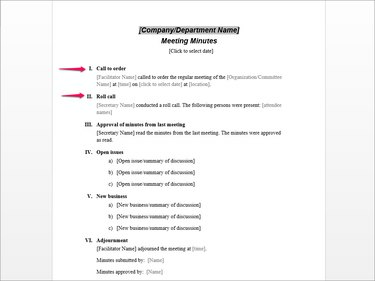
Źródło obrazu: Zdjęcie dzięki uprzejmości Microsoft
Przeanalizuj szablon i rozważ elementy, które należy uwzględnić, biorąc pod uwagę potrzeby Twojej organizacji. W przypadku bardziej swobodnego spotkania możesz na przykład wymienić Przywołać do porządku sekcję z bardziej nieformalną sekcją zawierającą tylko datę, lokalizację i godzinę spotkania lub zastąp Apel sekcja z prostą listą uczestników.
Krok 3: Zastąp pola zastępcze własnymi danymi.
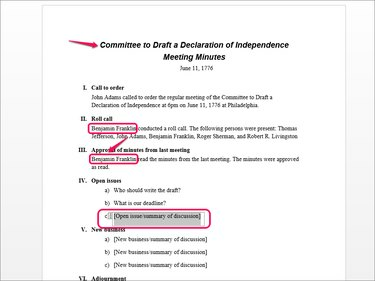
Źródło obrazu: Zdjęcie dzięki uprzejmości Microsoft
Zastąp pola tekstowe treścią odpowiednią dla Twojej organizacji, klikając dwukrotnie tekst zastępczy i wpisując własną treść. Na przykład kliknij element listy Otwarty numer/podsumowanie dyskusji i wprowadź własny tekst.
Wiele szablonów, w tym ten, zawiera pola na dane, takie jak nazwa organizacji, urzędnicy lub pewne wspólne elementy. Po wprowadzeniu tekstu do pola, tekst ten wypełnia wszystkie wystąpienia pola — na przykład „Nazwisko sekretarki” to pole, które po wpisaniu „Benjamin Franklin” wypełnia każde inne wystąpienie to pole.
Krok 4: Nagraj dyskusje i decyzje na spotkaniu.
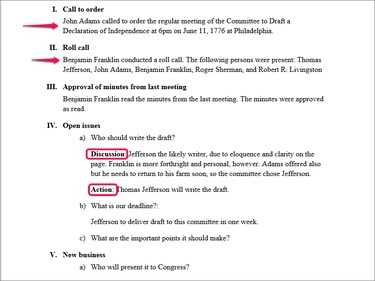
Źródło obrazu: Zdjęcie dzięki uprzejmości Microsoft
Po każdym punkcie wyszczególnij ważne punkty dyskusji, a także ostateczną decyzję lub wymagane działanie. Rozważ użycie podtytułów, takich jak „Dyskusja” i „Działanie”, aby upewnić się, że zajmujesz się najistotniejszymi punktami.
Wskazówka
Większość szablonów korzysta ze stylów programu Word. Na przykład, ponumerowane pozycje pod Otwarte wydania i Nowa firma mają zastosowany numer listy. Kliknięcie Wchodzić po tych wierszach dodaje kolejny wiersz Numer listy. Aby dodać zawartość pod elementem bez dodawania kolejnego numerowanego elementu, zmień styl na Normalna w grupie Style i zwiększ wcięcie za pomocą Zwiększ wcięcie w grupie Akapit.
Tworzenie własnego szablonu minut
Chociaż korzystanie z gotowego szablonu jest prawdopodobnie szybsze, możesz zamiast tego utworzyć własny szablon protokołu ze spotkania, a następnie używać go ponownie na każdym spotkaniu.
Krok 1: Utwórz nowy dokument Word i dodaj tytuł.
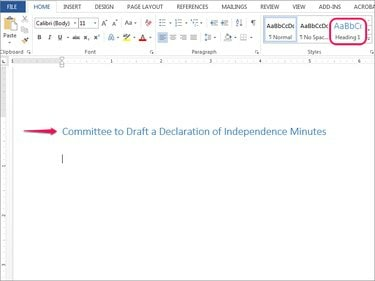
Źródło obrazu: Zdjęcie dzięki uprzejmości Microsoft
Otwórz dokument Word, wybierz Nagłówek 1 z grupy Style na karcie Strona główna i wprowadź nazwę swojej organizacji.
Krok 2: Utwórz symbole zastępcze dla głównych sekcji.
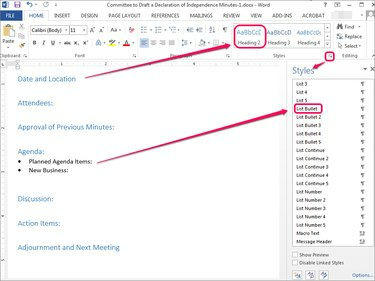
Źródło obrazu: Zdjęcie dzięki uprzejmości Microsoft
Dodaj symbole zastępcze dla głównych sekcji, aplikując Nagłówek 2 w razie potrzeby. Te sekcje powinny odzwierciedlać działania Twojej organizacji wymagania i powinien być spójny od spotkania do spotkania.
W razie potrzeby zastosuj style Worda. Aby zastosować styl, na przykład styl listy punktowanej, do punktów porządku obrad, otwórz Style paska bocznego, klikając ikonę strzałki w grupie Style, a następnie znajdź i wybierz styl.
Wskazówka
Zapisz dokument jako szablon, po utworzeniu głównych sekcji lub po dodaniu innych wspólnych danych, takich jak uczestnicy lub urzędnicy. Aby zapisać dokument jako szablon, wybierz Plik, Zapisz jako i wtedy Komputer aby zapisać go na swoim komputerze, a nie w chmurze lub serwerze. Przeglądaj w dowolnym dogodnym miejscu — nie ma znaczenia, w jakim folderze go zapiszesz, ponieważ zapisanie go jako szablonu zastępuje wybrany folder.
Z listy rozwijanej Zapisz jako typ wybierz Szablon programu Word (*.dotx) aby zapisać go jako plik DOTX lub szablon. Program Word automatycznie zapisuje go w folderze Niestandardowe szablony pakietu Office. Aby użyć go później, wybierz Plik, Nowy a następnie kliknij Osobisty aby uzyskać dostęp do własnych niestandardowych szablonów.
Krok 3: Nagraj wydarzenia spotkania.
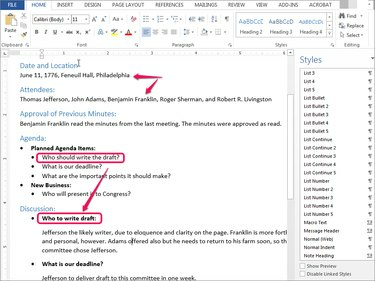
Źródło obrazu: Zdjęcie dzięki uprzejmości Microsoft
Wprowadź szczegóły w każdej sekcji. Zajmij się każdą kwestią poruszoną podczas dyskusji na spotkaniu, która pomogłaby wyjaśnić decyzje, gdyby komitet lub inne osoby musiały ponownie odwiedzić lub zrozumieć historię Twojej organizacji.
Nie ma jednego sposobu na zorganizowanie minut. W tym przykładzie oddzieliliśmy sam program od dyskusji, ale zamiast tego możesz połączyć te dwa elementy.
Wskazówka
Pilny Wchodzić po stylizowanej linii zwykle kontynuuje ten sam styl, w zależności od właściwości stylu. Aby szybko przywrócić ustawienia domyślne Normalna styl, prasa Wchodzić dwa razy.



